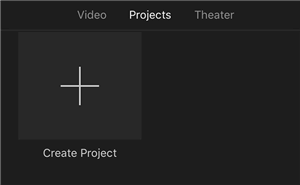Как изменить фон iMessage?

[ad_1]
📱⭐
iMessage — это служба обмена мгновенными сообщениями, разработанная Apple и доступная на iPhone. Однако параметры настройки сообщения ограничены на iPhone по умолчанию, и для их выполнения требуется либо стороннее приложение, либо джейлбрейк устройства.
Вы хотите изменить фон вашего приложения Message с белого на изображение или другой цвет, или вы хотите изменить цвет текстового пузыря в iMessage? Читайте дальше, чтобы узнать, как!
- Часть 1. Как изменить фон iMessage
- Часть 2. Бонусные советы для iMessages и Message
- Совет 1. Измените фон сообщения на iPhone 13/12/11/X/8/SE с помощью Cydia
- Совет 2. Получить удаленные текстовые сообщения / iMessages с iPhone

- Часто задаваемые вопросы об изменении сообщения или фона iMessage на iPhone
- Q1. Как изменить фон сообщения iPhone на черный?
- Q2. Как изменить цвет пузырька iMessage на iOS 15/14/13
- Q3. Почему мои iMessages зеленые, а не синие?
Как изменить фон iMessage
Если вы хотите изменить фон вашего приложения iMessage без джейлбрейка iPhone, вам нужно будет использовать стороннее приложение. Apple в настоящее время не предлагает возможность изменить фон вашего текстового сообщения. Для этого выполните следующие действия:
- Коснитесь значка App Store на главном экране iPhone и выберите параметр поиска внизу. Введите «цветные текстовые сообщения» и выполните поиск.
- Теперь вы увидите несколько приложений, предлагающих настройку iMessage с различными эффектами, такими как цвет фона, цветные тексты, курсивные шрифты, цветные и текстурированные пузыри и многое другое.
- Выберите один из них, загрузите и установите его на свой iPhone.
- Теперь вы можете открыть новое приложение и использовать его для изменения фона вашего iMessage на изображение или другой цвет.



Бонусные советы для iMessages и Message
Если вы также хотите изменить фон текстового сообщения на iPhone или столкнулись с проблемой потери iMessages / Message, советы будут вам полезны.
Совет 1. Измените фон сообщения на iPhone 13/12/11/X/8/SE с помощью Cydia
Если вы хотите сделать джейлбрейк своего iPhone, вы можете использовать Cydia, чтобы изменить фон сообщения. Поскольку настройки Apple по умолчанию чрезвычайно ограничены, многие пользователи iPhone делают джейлбрейк своих устройств, чтобы иметь возможность настраивать свои iPhone по своему усмотрению.
Вы можете загрузить и установить бесплатное приложение Desktop/Background SMS из Cydia на взломанный iPhone. Это позволяет вам легко изменить фон текстовых сообщений на вашем iPhone. Вот подробные шаги:
- Нажмите Cydia на своем iPhone, а затем нажмите «Поиск».
- Введите SMS/фон рабочего стола и выполните поиск.
- Выберите параметр «Рабочий стол/фон SMS».
- Нажмите «Установить», затем нажмите «Подтвердить», чтобы установить приложение.
- Перейдите в меню «Настройки», затем нажмите «Обои».
- Выберите «Фотопленка» и выберите изображение, которое вы хотите использовать в качестве фона изображения для текстового сообщения.
- Нажмите кнопку SMS, чтобы установить выбранное изображение в качестве фона приложения «Сообщения» вашего iPhone.


Совет 2. Получить удаленные текстовые сообщения / iMessages с iPhone
Если вы удалили текстовые сообщения или iMessages по ошибке, вы можете быстро и эффективно восстановить исчезнувшие сообщения с вашего iPhone с помощью профессионального инструмента восстановления, такого как iMyFone D-Back.

С помощью этого инструмента вы можете быстро восстанавливать данные прямо с любого устройства iOS, включая сообщения, фотографии и более 18 других типов данных. Вы также можете мгновенно восстановить удаленные или потерянные данные, выполнив всего три шага и самостоятельно.


Часто задаваемые вопросы об изменении фона сообщения/iMessage на iPhone
Вот ответы на некоторые распространенные вопросы, которые могут у вас возникнуть относительно изменения фона iMessage на вашем iPhone.
В 1. Как изменить фон сообщения iPhone на черный?
Простой способ изменить фон приложения «Сообщения» на вашем iPhone на черный — включить темный режим. Когда вы включаете темный режим, весь пользовательский интерфейс на вашем iPhone или iPad переворачивается. Теперь вы видите черный фон и белый текст в приложениях вместо белого фона и черного текста. И это может значительно помочь при утомлении глаз и использовании телефона ночью. Чтобы включить темный режим на вашем iPhone, выполните следующие действия:
- Проведите вверх от нижней части экрана, чтобы открыть Центр управления.
- Коснитесь и удерживайте ползунок «Яркость».
- Нажмите на кнопку темного режима, чтобы включить его. Если вы хотите отключить темный режим, вы можете снова нажать на значок.
- Вы также можете активировать темный режим через меню «Настройки», открыв «Настройки»> нажав «Дисплей», затем нажав «Темный».

В 2. Как изменить цвет пузырька iMessage на iOS 15/14/13
Если вы хотите изменить цвет пузырей iMessage на своем iPhone без джейлбрейка, вы можете использовать стороннее приложение под названием «Цветные текстовые пузыри» в iMessage. Это позволяет вам настроить цвет пузырька iMessage, размер шрифта, стиль шрифта и цвет шрифта.
Чтобы изменить цвет пузырьков в iMessage на iPhone, выполните следующие действия:
- Запустите App Store и найдите цветные текстовые пузыри в iMessage. Загрузите и установите его на свой iPhone.
- Откройте приложение «Сообщения» и запустите новый iMessage. Выберите параметр «Цвет» в меню изображения над клавиатурой.
- Коснитесь вкладки «Цвет пузыря», выберите цвет из доступных цветов и сохраните. Этот цвет теперь будет цветом ваших пузырей iMessage на вашем iPhone.

В 3. Почему мои iMessages зеленые, а не синие?
Если вы видите зеленое сообщение в iMessage на вашем iPhone вместо синего сообщения, это означает, что сообщение было отправлено с помощью MMS/SMS вместо iMessage. Это может быть связано с различными причинами, некоторые из которых включают в себя:
- Человек, которому вы отправили сообщение, не использует устройство Apple.
- iMessage отключен на вашем устройстве или устройстве ваших получателей. Чтобы проверить, включен ли iMessage на вашем устройстве, выберите «Настройки» > «Сообщения» > iMessage.
- iMessage временно недоступен на вашем устройстве или устройстве ваших получателей по неизвестной причине.

[ad_2]
Заключение
В данной статье мы узналиКак изменить фон iMessage?
.Пожалуйста оцените данную статью и оставьте комментарий ниже, ели у вас остались вопросы или пожелания.